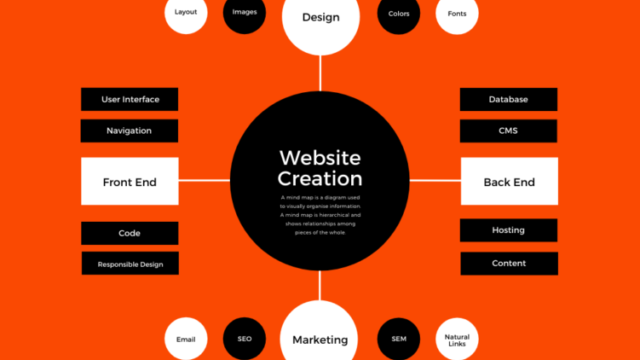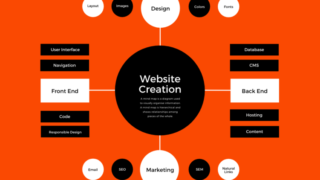こんにちは。とまりです。
今回は、
ここを設定すると”それっぽいブログ”になりますよ編いうことで、
サイドバーのプロフィールページに自分の画像を入れよう
をお伝えしたいと思います。
サイドバーにプロフィール画像を設定する効果
そもそもサイドバーのプロフィール画像って?という話ですが、
とまりのブログだと、これになります。
↓
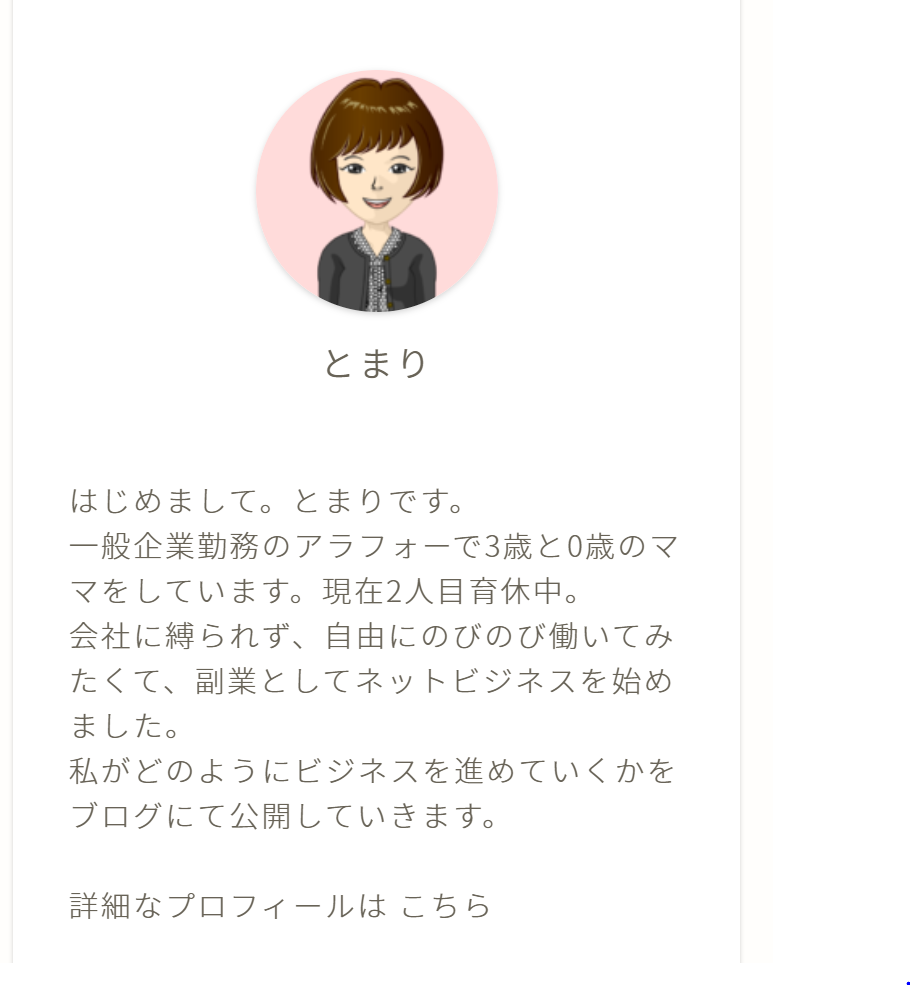
ブログを立ち上げて記事を投稿し始めて、しばらくたった時に、
ブログをチェックしていただく機会があったのですが、
まず言われたことは
「サイドバーにプロフィール画像を設定しましょう」
ということでした。
そのくらい、プロフィール画像はブログ上であなたの顔になります。
設定することで、
訪問してきた方にブログを印象付けることが出来ますし、
例えアバターだとしても本人の雰囲気って伝わる気がするんです。
だから、信頼を寄せてもらう材料になるかと思います。
それに設定すると、すごくブログらしくなって、
より愛着が湧くようになりますよ^^
画像の設定はどんな方法がある?
一番良いのは、顔写真ですよね。
顔出ししてネットビジネスをしている人は、
まだまだ少数派なのでより覚えてもらえると思います。
ただ、抵抗がある人も多いですよね。私も抵抗あります・・。
そんな時は、アバターでも構わないです。
「アバター 作成」とかで検索するとたくさん見つかります。
また、プロフィール画像はブログの顔なので、
お金をはらって書いてもらい、クオリティの高いものを準備するのも手ですよね。
ココナラ
などで、イラストを販売している方がたくさんいらっしゃいますから、
自分のお気に入りを探してみるのも手だと思います。
とまりはここでプロフィール画像を作成しました。
私は、グーグル検索をして無料アバター作成を調べ、
Anichara(アニチャラ)
というサイトで作成しました。
結構アニメキャラ的なアバター作成サイトが多いので、
普通っぽいのを探すのに苦労しました。。
アラフォー2児の母なので、
アニメキャラはどうしても抵抗が・・・汗
アニチャラは、無料の割に顔のパーツから洋服など選択肢が豊富で、
割と自分に似たアバターが出来て気に入っています。
良かったら使ってみてください^^
作成した画像をサイドバーに設定する方法(テーマ:JIN)
では、作成した画像をサイドバーに設定する方法をご説明しますね。
テーマはJINを使っていますので、そちらで説明します。
①管理画面(ダッシュボード)→「外観」
→「カスタマイズ」→「ウィジェット」を選択
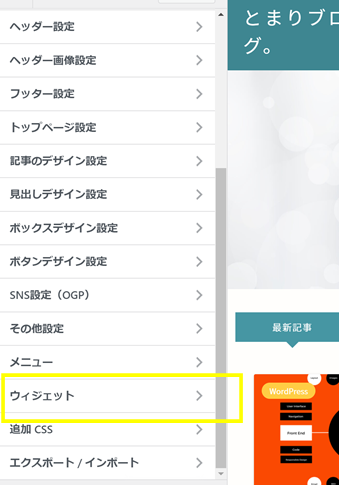
②「サイドバー」を選択すると、サイドバーの編集画面が現れます。
「プロフィール」を選択してください。
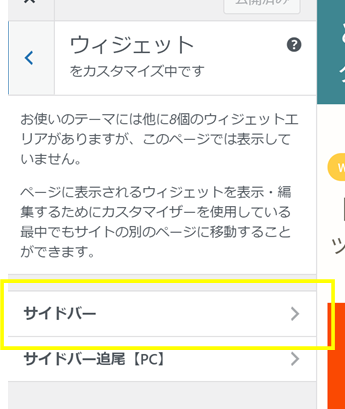
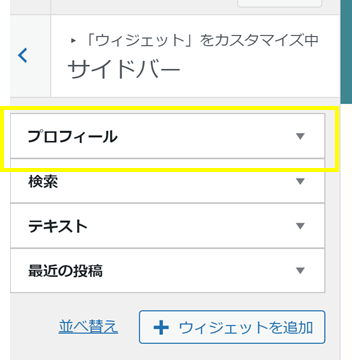
③保存したプロフィール画像を設定します。
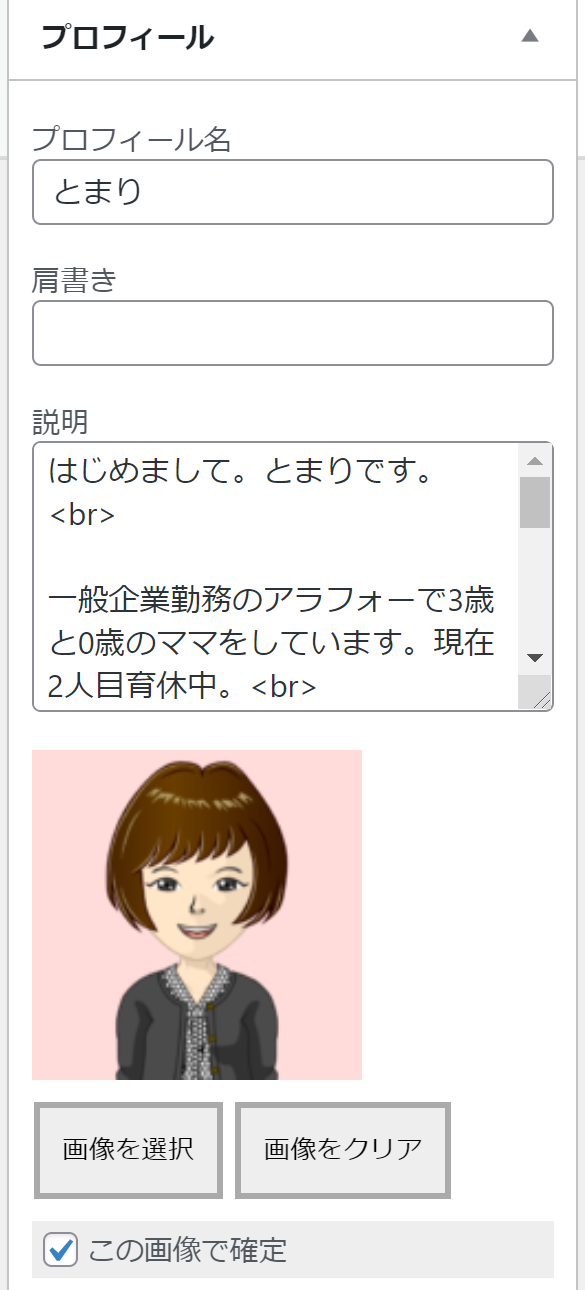
以上で完了です。とっても簡単です!
サイドバーにプロフィール画像を設定しましょう:まとめ
プロフィール画像は、ブログであなたの顔となる大切な部分です。
ぜひ早めに設定しましょう!
自分の顔写真、アバター、イラストなど、
方法は様々ですので、自分にあったプロフィール画像を見つけてみてくださいね^^